Set Time zone no Debian 10
Quando você configura um novo ambiente Debian no seu sistema, o fuso horário já está definido durante o processo de instalação, e se você não definir a hora, nesta situação, ele irá sincronizar automaticamente o fuso horário do seu sistema através da Internet com a sua localização mais próxima possível. Usando o buster Debian 10, também pode alterar o fuso horário do seu sistema de acordo com as suas preferências.
Neste artigo, iremos desenvolver sobre como alterar o fuso horário do sistema buster Debian 10 usando métodos diferentes.
Debian 10 buster oferece-lhe a possibilidade de definir o fuso horário do seu sistema usando dois métodos diferentes:
- Alterar o fuso horário usando o ambiente de trabalho Gnome
- Alterar o fuso horário usando o terminal Gnome
Método 1: Usando o ambiente de desktop Gnome
Para definir o fuso horário do sistema Debian 10, você irá clicar em ‘Activities’ que está localizado no canto superior esquerdo do seu desktop e digitar data e hora na barra de busca da aplicação da seguinte forma:

Agora, clique no resultado da exibição. A seguinte janela será exibida na área de trabalho.

Alternativamente, você também pode abrir a janela de exibição acima clicando no ícone de configurações desde o início da área de trabalho como segue:

Agora, clique na opção ‘Fuso Horário’ de todas as opções de exibição.
>
A seguinte janela aparecerá na tela onde você pode procurar por um determinado local usando a barra de busca e alterar o fuso horário do seu sistema Debian 10.
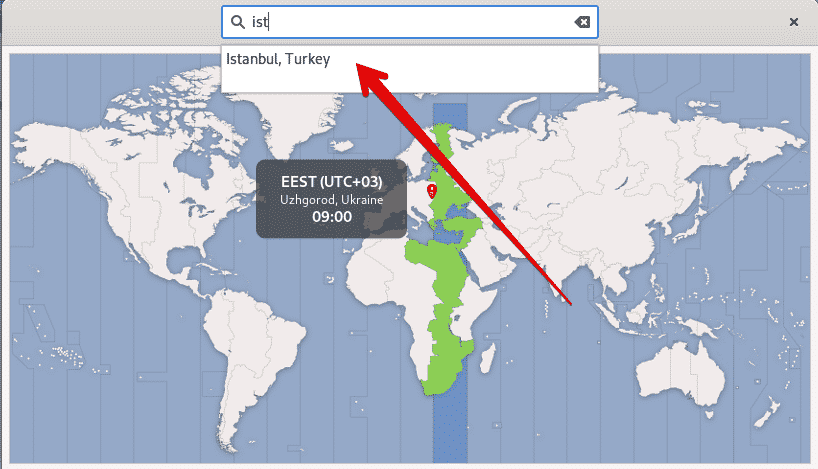
Método 2: Altere o fuso horário usando o terminal Gnome
Você também pode alterar o fuso horário do sistema Debian 10 usando a linha de comando ou a aplicação gnome-terminal. Para fazer isso, clique em ‘Activities’ e abra o terminal usando a barra de pesquisa da aplicação da seguinte forma:
Display current using timedatectl utility
Usando o utilitário de linha de comando timedatectl, você pode exibir as informações sobre o fuso horário atual do seu sistema, e você pode alterar a data e hora do sistema. Este utilitário de linha comum está disponível em todos os sistemas Linux modernos. Use o seguinte comando para exibir a informação do fuso horário atual:
Na saída abaixo, você pode ver que o fuso horário está definido como America/New_york.

O fuso horário do seu sistema será configurado através de symlinking /etc/localtime em um identificador binário de fuso horário no caminho da pasta /usr/share/zoneinfo.
Você pode encontrar o fuso horário usando o caminho symlink através do comando ls da seguinte forma:

A seguinte saída será exibida no terminal. Aqui, o caminho do link simbólico é /etc/localtime, que aponta para o diretório particular.
Mudando o fuso horário no buster da Debian 10
Para mudar o fuso horário na Debian 10, é fácil para você primeiro, você lista todos os fusos horários disponíveis no mundo. Para este propósito, usando o seguinte comando, exiba a lista de todos os fusos horários disponíveis do mundo.
Verá a longa lista de fusos horários no terminal da seguinte forma:
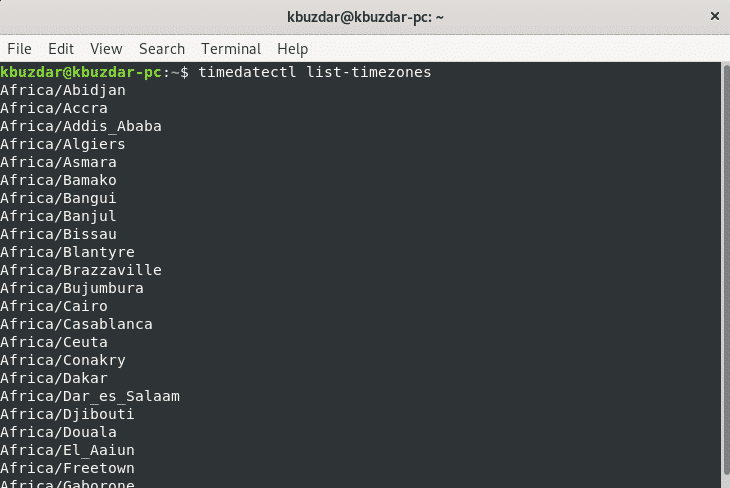
Agora, alteraremos o fuso horário usando a lista de fusos horários disponíveis. Por exemplo, nós queremos definir o fuso horário do nosso sistema Europa/Istambul. Para fazer isso, desvincule a hora local com a hora do sistema usando o seguinte comando:

Usando o seguinte comando, você pode facilmente mudar o fuso horário do seu sistema.
No comando acima, substitua ‘your time-zone’ por Europe/Istanbul como se segue:
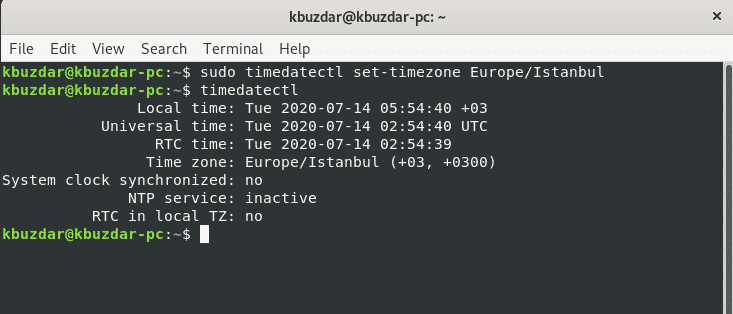
Agora, crie o link simbólico e exiba a informação do fuso horário do seu sistema usando o comando ‘timedatectl’.
$ timedatectl
Na seguinte saída exibida, você pode ver que o fuso horário está definido para Europa/Istambul.
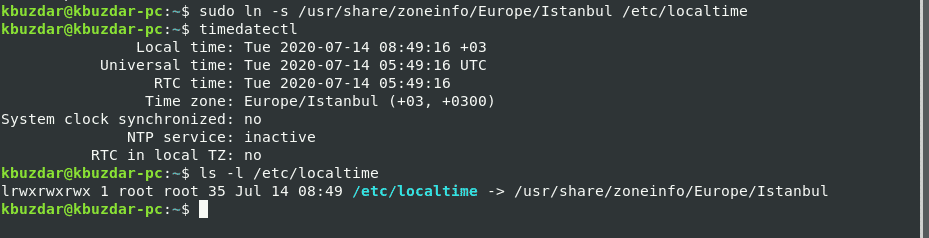
Conclusion
Neste artigo, você aprendeu como alterar o fuso horário do seu sistema Debian 10 buster usando ambas as formas de linha de comando e GUI. Além disso, você também aprendeu vários conjuntos de comandos relacionados ao utilitário de linha de comando timedatectl. Como este utilitário fornece ajuda para alterar o fuso horário do sistema Linux. Eu espero que este artigo seja útil para você no futuro.